本文主要是介绍3DMAX网格插入插件使用方法讲解,希望对大家解决编程问题提供一定的参考价值,需要的开发者们随着小编来一起学习吧!
3DMAX网格插入插件使用方法

3DMAX网格插入插件,在选择的面上安门窗、打螺丝、挖洞、插入眼耳口鼻及其它网格模型等可以分分钟搞定!它通过将面选择替换为库中的资源来加快建模过程。非常适合硬网格和有机建模!
【适用版本】
3dMax2013及更高版本
【主要特性】
-主路径和快速子文件夹访问。
-创建并共享您自己的资产库。
-快速资产导出。
-可视化库。
-可调整窗口和图标大小。
-自动过滤取决于您的面部选择。
-曲率变形(使网格曲面上的资源变形)。
-高度自适应。
-完美的网格焊接和融合,保持完美的边缘流动。
【安装方法】
1.关闭3dmax,双击运行安装程序;
2.打开3dmax,点击“用户自定义界面->工具栏->类别->kinematicLab”,将下面列表中的“MeshInsert_v114”命令拖到主工具栏创建按钮,以后使用该插件时点击此按钮即可打开!
【使用方法】
1.准备好要进行网格插入的多边形对象。
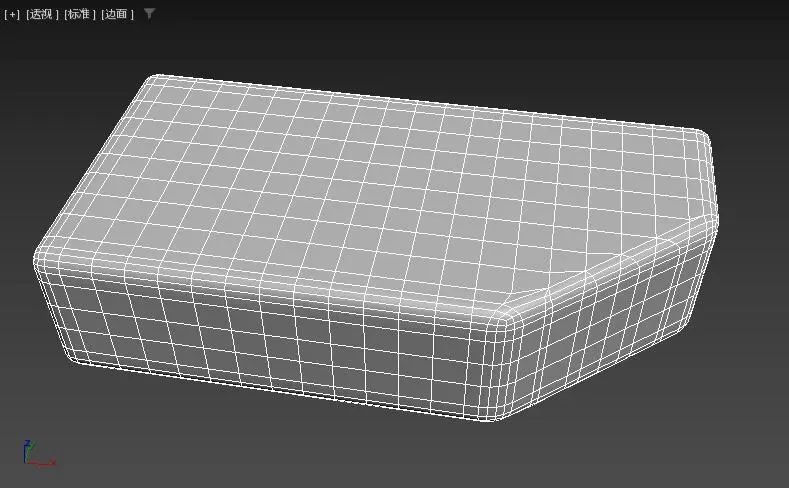
2.打开3DMAX网格插入插件,点击“搜索框”右边的“过滤”按钮,将两个选项前面的对号取消。这样我们可以方便在下面的库列表中查看更多的元件。

3.选择要进行网格插入的多边表对象,切换到“多边形”子物体,选择要插入元件的面(1个或1组)。
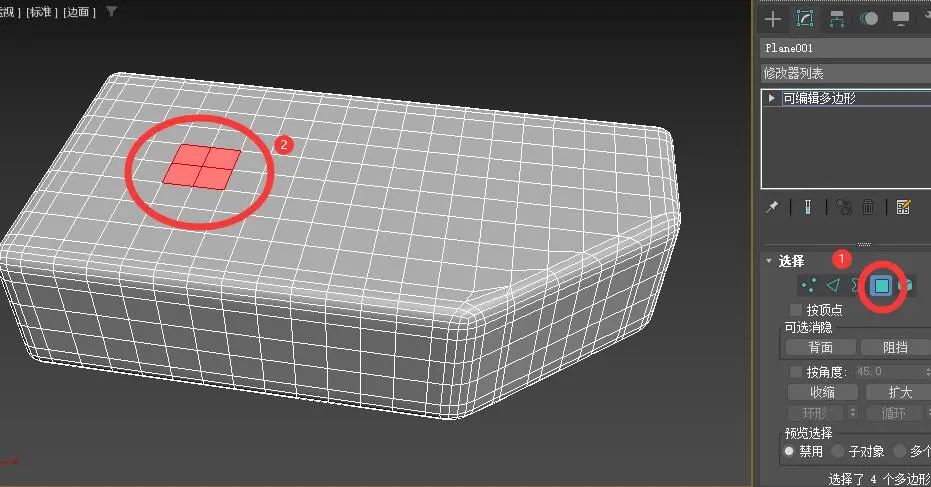
4.单击3DMAX网格插入插件库中的元件,可以看到被单击的元件附着到已选择的面的位置,如图:
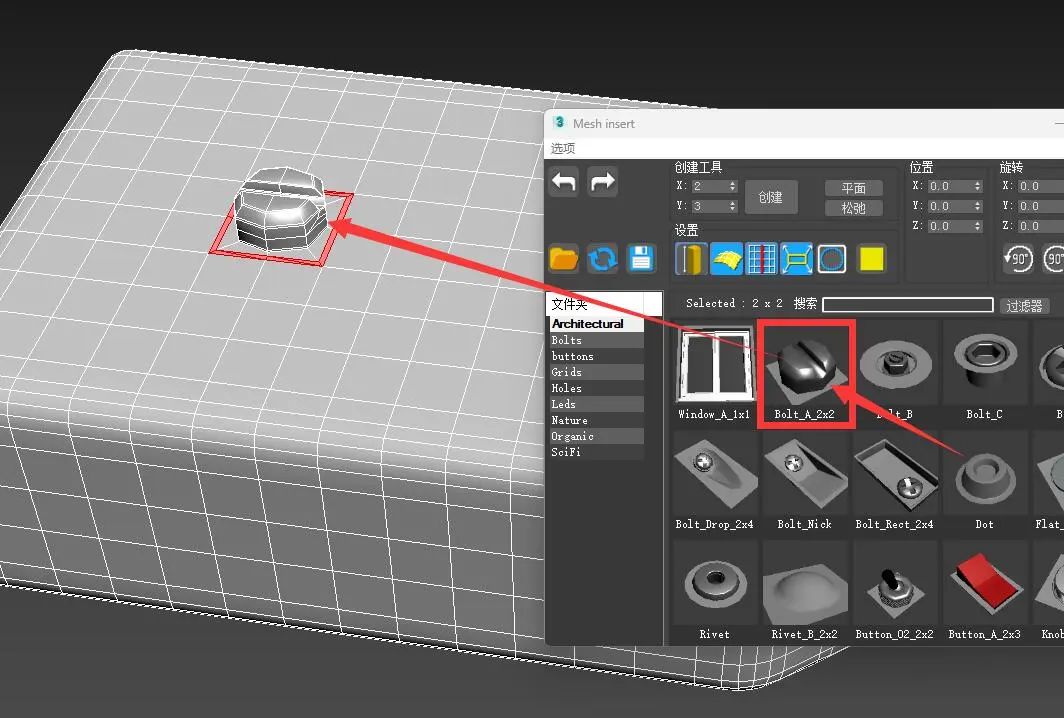
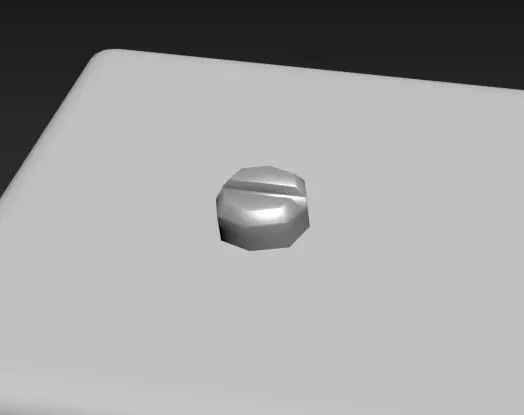
5. 点击“旋转”或“镜像”工具,可对当前插入的元件进行方向修改,如图:将上一步中的螺丝旋转了90度。
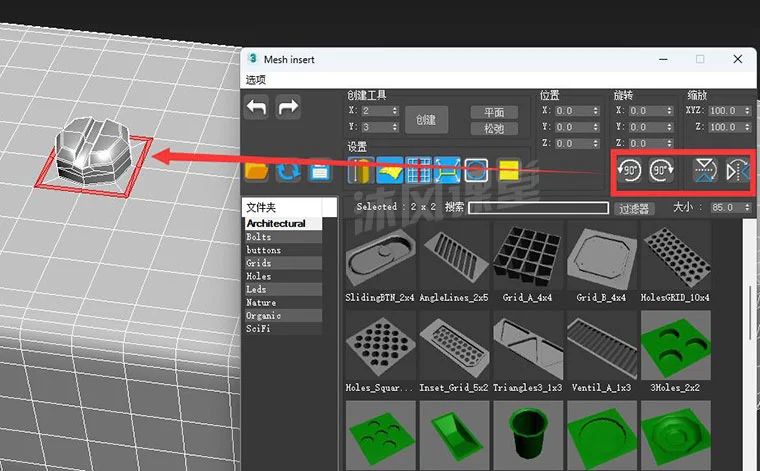
6. 重复上面的操作,插入更多的元件,如图:

提示:
1.在插件的元件库中,我们可以看到部分元件有“nXn”的提示,它代表创建该元件的最佳比例。

2.某些元件插入后会有“破面”情况,原因主要是模型布线问题,需要自己手动修复“破面”。
插件只是用来提高工作的效率,它不可能完全替代你的工作,若真有完全能替代人类工作的东西,记住:一定要消灭它!
这篇关于3DMAX网格插入插件使用方法讲解的文章就介绍到这儿,希望我们推荐的文章对编程师们有所帮助!





